一步步教你进入U盘启动模式(轻松实现开机进入U盘启动模式的步骤)
在某些情况下,我们需要通过U盘启动模式来进行系统安装、系统修复等操作。本文将详细介绍如何一步步地进入U盘启动模式,以便帮助读者更好地完成相关操作。

1.关机:准备进入U盘启动模式,首先需要将电脑关机,确保系统处于关闭状态。
2.插入U盘:将准备好的U盘插入电脑的USB接口,确保U盘与电脑连接正常。
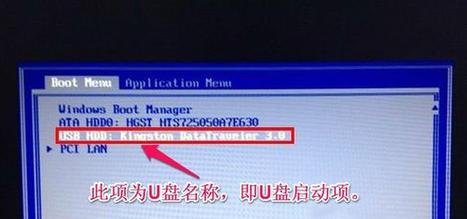
3.开启电脑:按下电源键开启电脑,然后迅速按下“Delete”、“F2”、“F12”等键,进入BIOS设置。
4.进入BIOS设置:在BIOS设置界面中,使用方向键找到“Boot”或者“启动”选项,并按下回车键。
5.设置启动项:在“Boot”或者“启动”选项中,找到“BootPriority”或者“启动顺序”选项,按下回车键。

6.选择U盘为第一启动项:在“BootPriority”或者“启动顺序”选项中,使用方向键选择U盘,并将其设置为第一启动项。
7.保存设置:按下“F10”键或者按照提示进行操作,将修改的BIOS设置保存。
8.重启电脑:在保存BIOS设置之后,选择“Exit”、“SaveandExit”或者“保存并退出”选项,重新启动电脑。
9.进入U盘启动模式:电脑重新启动后,会自动进入U盘启动模式。此时,可以按照需要进行系统安装、修复等操作。
10.注意事项:在进入U盘启动模式之前,需要确保U盘中有正确的启动文件,否则可能无法顺利启动。
11.修改BIOS设置:如果按照以上步骤无法进入U盘启动模式,可以尝试重新进入BIOS设置,检查是否设置正确。
12.检查U盘连接:如果还是无法进入U盘启动模式,可以尝试重新插拔U盘,确保U盘与电脑连接正常。
13.使用其他快捷键:有些电脑可能使用其他快捷键进入U盘启动模式,可以在开机时观察屏幕上的提示信息。
14.寻求帮助:如果遇到无法解决的问题,可以寻求专业人士或者厂商的帮助,以便及时解决问题。
15.灵活应用:掌握了进入U盘启动模式的方法后,可以根据实际需求进行灵活应用,提高工作效率。
通过以上步骤,我们可以轻松地进入U盘启动模式,以便完成系统安装、修复等操作。在操作过程中,需要注意一些细节问题,并灵活运用所学知识,以便更好地实现相关目标。希望本文能够对读者有所帮助。


